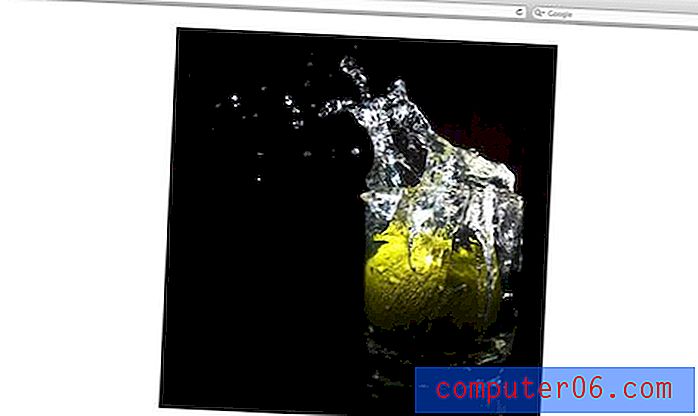Kuidas kustutada fotosid iPhone 5 fotovoost
Teie fotovoog on kombinatsioon piltidest, mille olete määranud sünkroonima iCloudiga kõigis seadmetes, mis on seotud teie Apple ID-ga. See muudab hõlpsaks juurdepääsu oma piltidele nii iPhone'i, iPadi või Mac'i arvutist kui ka arvutist, kui olete installinud iCloudi juhtpaneeli. Kuid suur arv fotosid, mida see hõlpsalt võib põhjustada, võib teie Photo Streami haldamise raskendada, eriti kui palju neid pilte on sellised, mida te enam ei vaja. Õnneks annab Apple teile võimaluse kustutada pilte oma iPhone 5 fotovoost, mis aitab vähendada teie pidevalt kasvavat Photo Streami teeki.
Saate oma Photo Streami sünkroonida paljude erinevate Apple'i seadmetega, sealhulgas iPad Mini ja Apple TV. Kui teil veel Apple TV-d pole, peaksite seda kontrollima. Saate oma iTunes'i sisu voogesitada otse oma telerisse, samuti saate hõlpsalt vaadata oma iTunes'i teegis olevat meediumit.
Eemaldage iPhone 5-st fotovoo fotod
Oluline on märkida, et see ei kustuta fotosid, millest pilt oli pärit. Näiteks laadige minu iPhone 5 kaamera rullist tehtud pildid automaatselt üles minu fotovoogu. See loob koopia pildist minu kaamerate rullil, aga ka koopia minu fotovoos. Kui järgin allolevaid samme, et kustutada pilt fotovoost, on see ikkagi saadaval minu kaamera rullides. Lisaks eeldab see õpetus, et olete juba oma iPhone 5 seadistanud fotovoo.
1. samm: puudutage fotode ikooni.

Puudutage fotode ikooni
2. samm: puudutage ekraani allosas vahekaarti Photo Stream .

Valige ekraani allosas suvand Photo Stream
3. samm: puudutage ekraani ülaosas nuppu Redigeerimine .

Puudutage ekraani ülaosas nuppu Redigeerimine
4. samm: puudutage pisipilti piltide jaoks, mida soovite kustutada. Soovi korral saate mitu pilti korraga kustutada.
5. samm: puudutage ekraani allosas nuppu Kustuta .
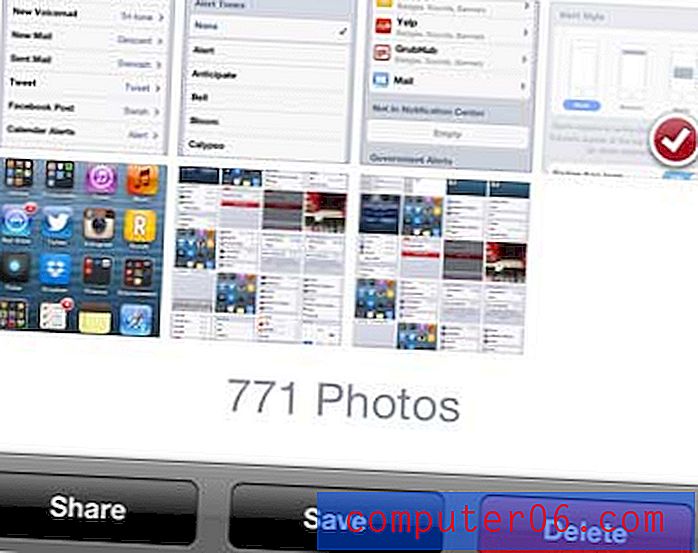
Valige kustutatavad pildid ja vajutage punast nuppu Kustuta
6. samm: puudutage nuppu Kustuta foto, et kinnitada, et soovite pildi oma fotovoost kustutada.
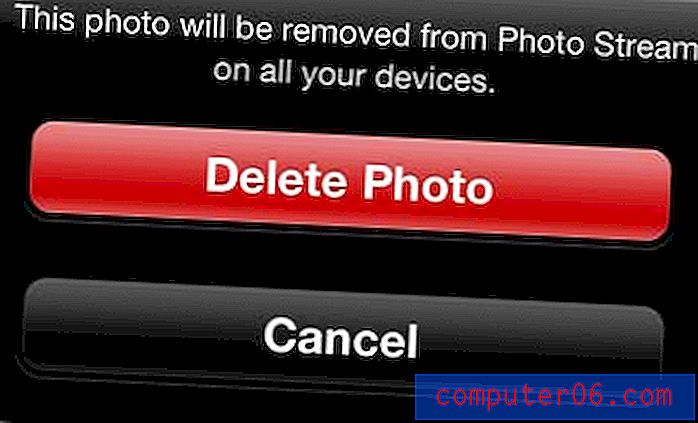
Vajutage nuppu Kustuta foto
Samuti saate oma Photo Streami sünkroonida Maci arvutiga. Kui olete mõelnud Maci sülearvuti hankimisele, peaksite kindlasti kontrollima MacBook Airi. See on kõige taskukohasem Maci sülearvuti, mida saate hankida. Selle aku vastupidavus on hämmastav, kuid see kaalub ka alla 3 naela.